Alpine Linux es conocido por su tamaño. Una imagen mínima de Docker basada en Alpine Linux con un índice de paquete completo solo ocupa 5 MB. ¡en tamaño! No es de extrañar por qué es una opción popular para muchos usuarios avanzados y desarrolladores de Linux. Es tan pequeño en comparación con sus contrapartes porque muchos paquetes no deseados se eliminan para hacer que Alpine Linux sea más pequeño. Incluso las páginas de manual para muchas utilidades de línea de comandos no se incluyen de forma predeterminada en las imágenes de la ventana acoplable de Alpine y en los cuadros vagabundos. Esta breve guía lo guiará a través de los pasos para instalar páginas man en Alpine Linux.
Instalar páginas man en Alpine Linux
Para agregar o instalar páginas man en Alpine Linux, ejecute:
$ sudo apk add man man-pages mdocml-apropos less less-doc
A partir de Alpine Linux 3.12, los desarrolladores han cambiado el nombre de man paquete a mandoc . Entonces, si está utilizando la versión 3.12, ejecute el siguiente comando para agregar páginas de manual:
$ sudo apk add mandoc man-pages less less-doc
A continuación, utilice su PAGER preferido para ver las extensas páginas del manual, página por página:
$ export PAGER=less
Para hacer esto permanente, agréguelo a su ~/.bashrc archivo:
$ echo 'export PAGER=less' >> ~/.bashrcEjecute el siguiente comando para aplicar los cambios:
$ source ~/.bashrc Ahora puede ver las páginas man de los comandos de Linux en el sistema Alpine Linux:
$ man unameDebido a su tamaño reducido, los paquetes instalados anteriormente solo agregarán las páginas principales del manual. Todavía muchos otros programas instalados no incluyen sus propias páginas man. En su lugar, proporcionan un paquete asociado que contiene las páginas man.
Por ejemplo, intentemos mostrar curl página man:
$ man curl
man: No entry for curl in the manual.
¿Ver? La página del manual para curl no está incluido a pesar de que ya hemos agregado los paquetes que proporcionan páginas man.
Puede encontrar qué paquete proporciona la documentación para un paquete determinado usando apk comando y grep comando como a continuación:
$ apk search curl | grep ^curlSalida de muestra:
curl-7.69.1-r3
curl-dev-7.69.1-r3
curl-dbg-7.69.1-r3
curl-static-7.69.1-r3
curl-doc-7.69.1-r3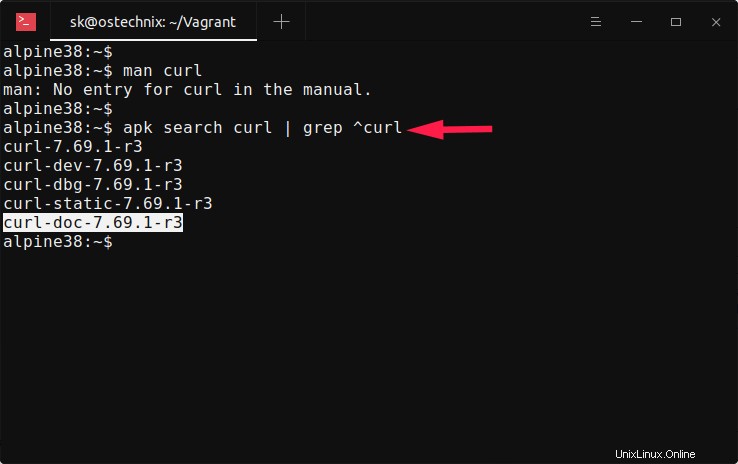
Como puede ver en el resultado anterior, el curl-doc el paquete agregará la documentación al curl dominio. Así que vamos a instalarlo usando el comando:
$ sudo apk add curl-docAhora puede mostrar la página de manual del comando curl:
$ man curl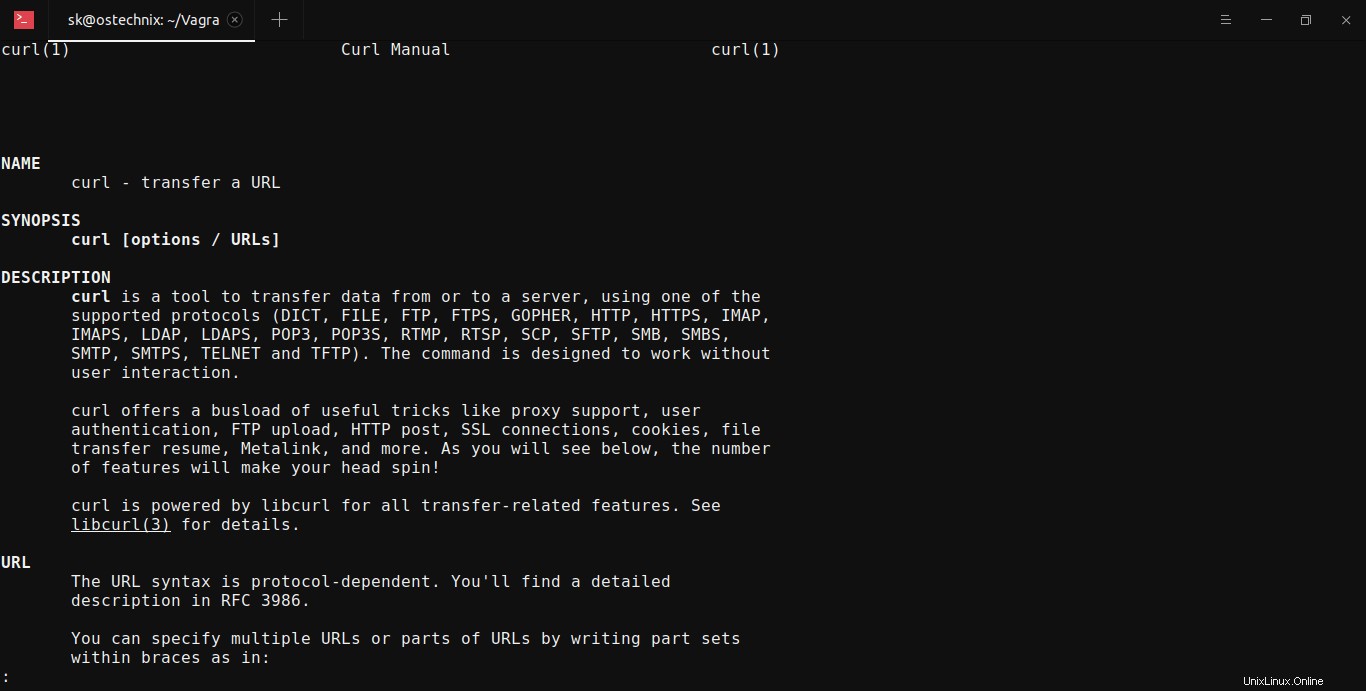
Busquemos otra utilidad de línea de comandos, por ejemplo wget :
$ apk search wget | grep ^wget
wget-1.20.3-r1
wget-doc-1.20.3-r1
wgetpaste-2.29-r1
wgetpaste-zsh-completion-2.29-r1
Como puede ver, el paquete que proporciona documentación para wget el comando es wget-doc . Debe instalar este paquete para ver las páginas de manual de wget comando:
$ sudo apk add wget-docEspero que esto ayude.
Lectura relacionada:
- Aprenda a usar las páginas man de manera eficiente en Linux
- Cómo ver una sección específica en las páginas man en Linux
- Buenas alternativas a las páginas man que todo usuario de Linux debe conocer
- Cómo encontrar la página man más larga en Linux
- Cómo crear y mantener sus propias páginas man
- Cómo instalar páginas man faltantes de comandos en Ubuntu
- Pinfo:un programa CLI para leer información y páginas man en color